Съдържание:
Стъпка 1: Свързване на рутера към мрежата
Първостепенната задача е да свържете маршрутизатора към мрежата, ако това не е направено по-рано. Имайте предвид, че кабелът от доставчика също трябва да бъде включен в порт "WAN" или "Ethernet", тъй като без него не можете да извършите по-нататъшната настройка. Просто разопаковайте устройството и извършете стандартното свързване, което ще отнеме буквално няколко минути.

Стъпка 2: Определяне на стандартните данни за Wi-Fi
Компютърът или лаптопът задължително трябва да бъде свързан към рутера, за да има достъп до настройките. В нашия случай това трябва да се направи чрез безжичната мрежа, която в много модели е активна по подразбиране и има стандартни данни за авторизация. Те могат да бъдат намерени на задния стикер на маршрутизатора, където са посочени паролата и името на Wi-Fi. Ако тези данни липсват, значи маршрутизаторът не поддържа автоматично включване на безжичната мрежа и ще трябва да преминете към последния раздел на статията, за да разрешите възникналата ситуация.

Стъпка 3: Свързване на компютъра към Wi-Fi
Паролата за безжичната мрежа е намерена, така че остава само да се свържете с нея директно в операционната система. За целта отворете списъка с налични мрежи, изберете необходимата, въведете ключа за достъп и потвърдете свързването. Уверете се, че индикаторът в долната част е променил вида си и достъпът до точката за достъп е наличен.
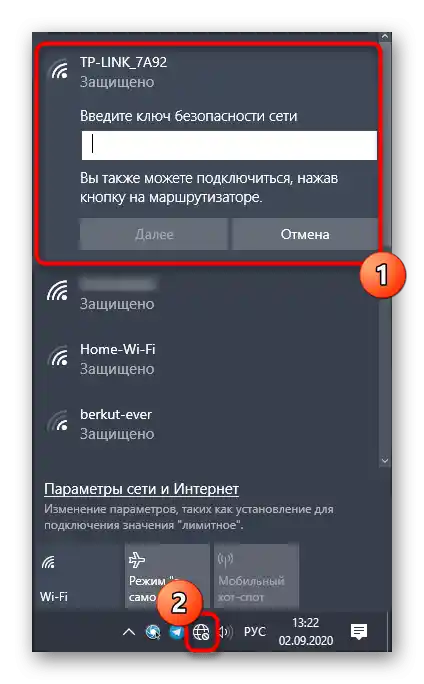
Допълнително препоръчваме да се запознаете с отделна статия на нашия сайт, която е посветена на свързването на компютъра към интернет.Тя ще помогне да се справите с всички възможни трудности, а също така са показани алтернативни варианти за свързване.
Подробности: 5 начина за свързване на компютър към интернет
Стъпка 4: Вход в уеб интерфейса
След като свързването е извършено, можете да преминете към авторизация в уеб интерфейса, където се извършва настройката на маршрутизатора. За всяка модел съществуват определени правила за вход, свързани със стандартните данни за вход, както и адреса, на който трябва да се отиде в браузъра. Всички помощни инструкции по тази тема ще намерите в трите ни други материала на следната връзка.
Подробности:
Определяне на логин и парола за вход в уеб интерфейса на маршрутизатора
Вход в уеб интерфейса на маршрутизаторите
Решаване на проблема с входа в конфигурацията на маршрутизатора
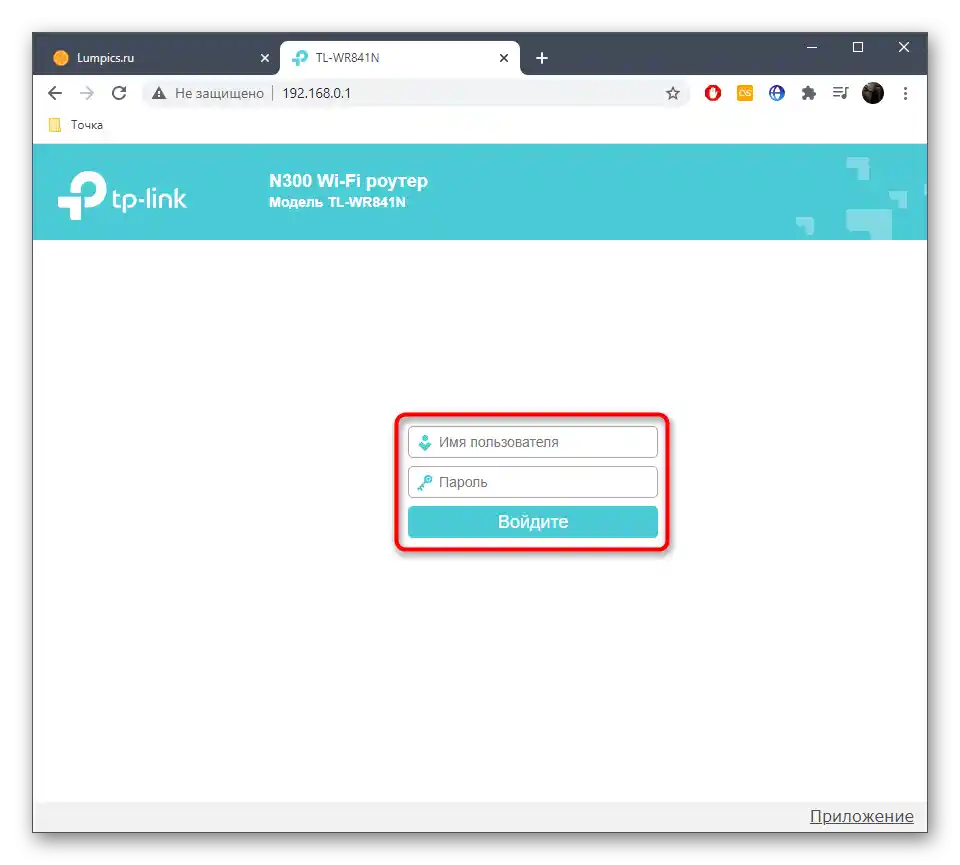
Стъпка 5: Настройка на маршрутизатора
След успешен вход в интернет центъра на маршрутизатора, трябва незабавно да започнете с неговата настройка, тъй като, макар Wi-Fi да е наличен, вероятно достъпът до мрежата все още липсва, тъй като параметрите на WAN не са зададени. Нека разгледаме пример за използване на Мастера за конфигуриране за бърза настройка, а вие, основавайки се на особеностите на уеб интерфейса, извършете същите действия.
- Стартирайте Мастера, като натиснете съответния бутон в менюто на интернет центъра.
- Прочетете описанието на този инструмент и продължете напред.
- Ако се предлага да изберете работен режим на маршрутизатора, отбележете с маркер "Безжичен маршрутизатор".
- Понякога разработчиците на мрежово оборудване позволяват бързо да изберете типа на свързването, определяйки страната, града и доставчика. В случай че има такава опция, просто попълнете съответните полета.
- При липса на такава настройка ще трябва сами да изберете типа на свързването, предоставяно от доставчика. Най-често това е динамичен IP, но може да бъде и статичен или технология PPPoE. За получаване на необходимата информация се обърнете към документацията на доставчика на интернет услуги или към техническата поддръжка на компанията.
- Динамичният IP не се нуждае от настройка, тъй като всички параметри се получават автоматично.При статично зададени полета се посочва предоставения от доставчика IP адрес, маска на подмрежата, основен шлюз и DNS сървъри.
- Ако става въпрос за разпространения в Русия тип PPPoE, в полетата се въвеждат получените при сключване на договора потребителско име и парола.
- Следващият етап е промяна на параметрите на безжичната мрежа. Задайте име, променете протокола за защита и задайте по-надеждна парола.
- След завършване, уверете се в правилността на конфигурацията и запазете промените. Рестартирайте рутера и след това проверете дали имате достъп до мрежата.
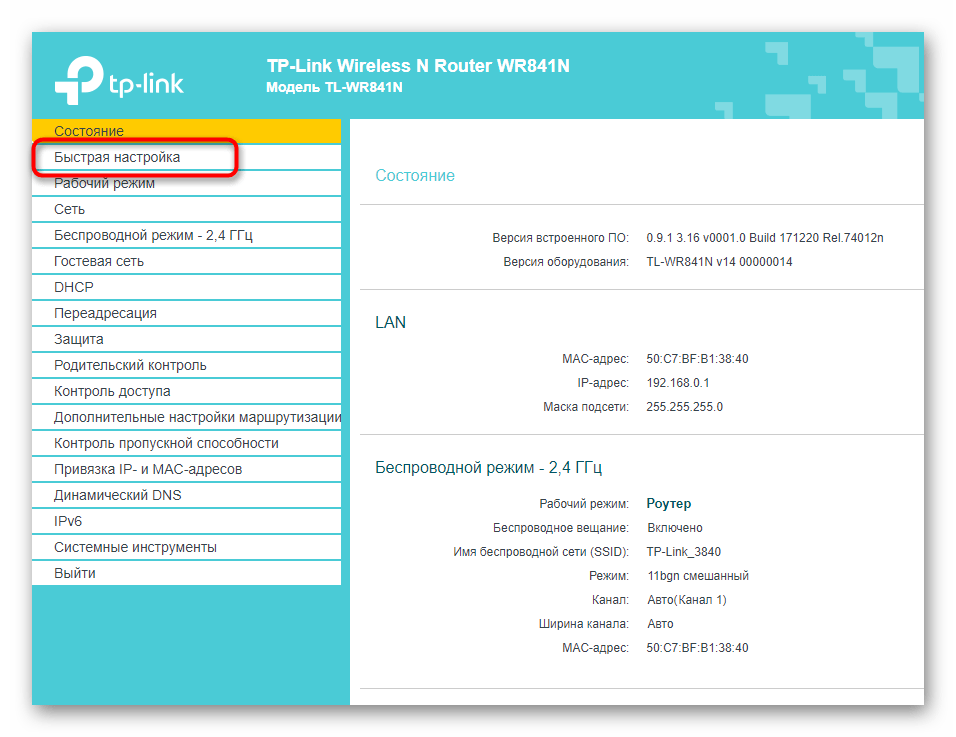
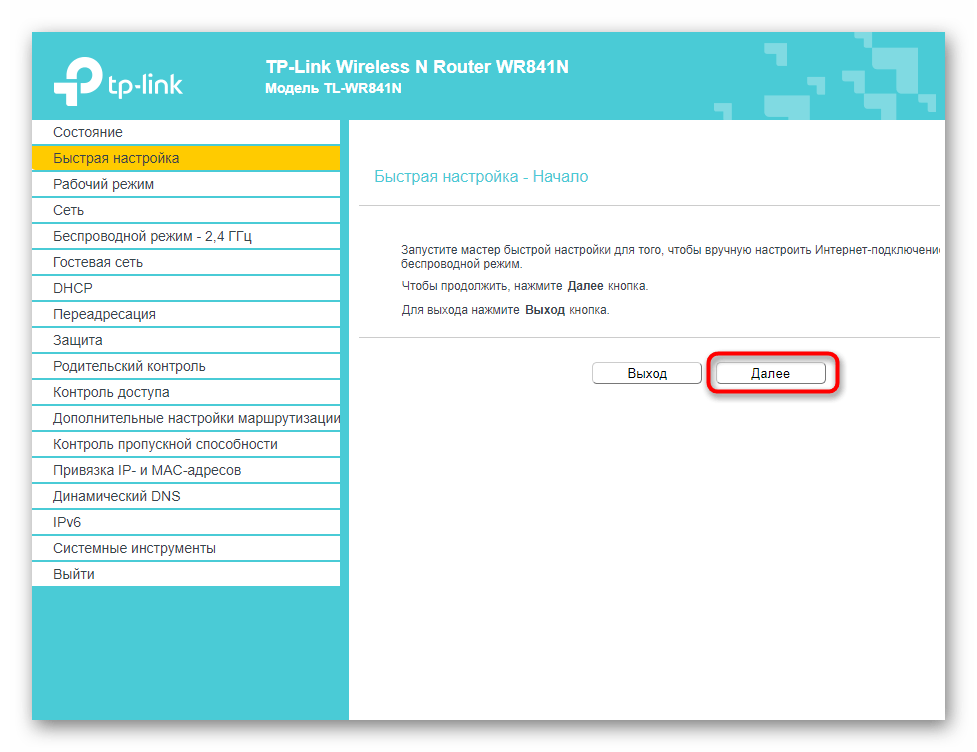
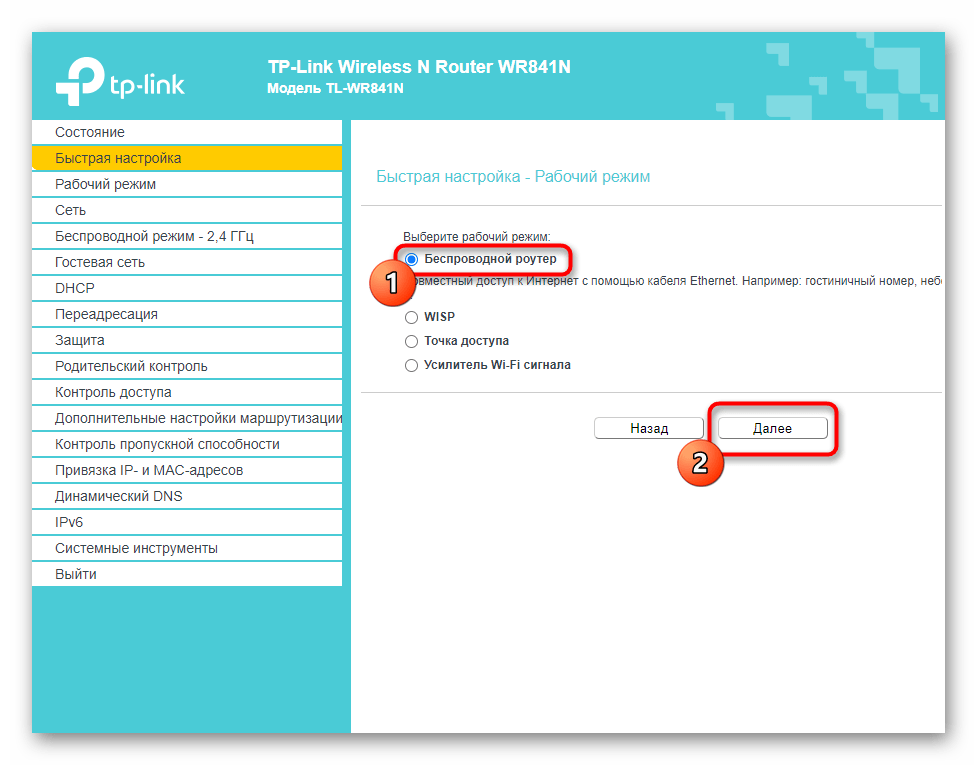
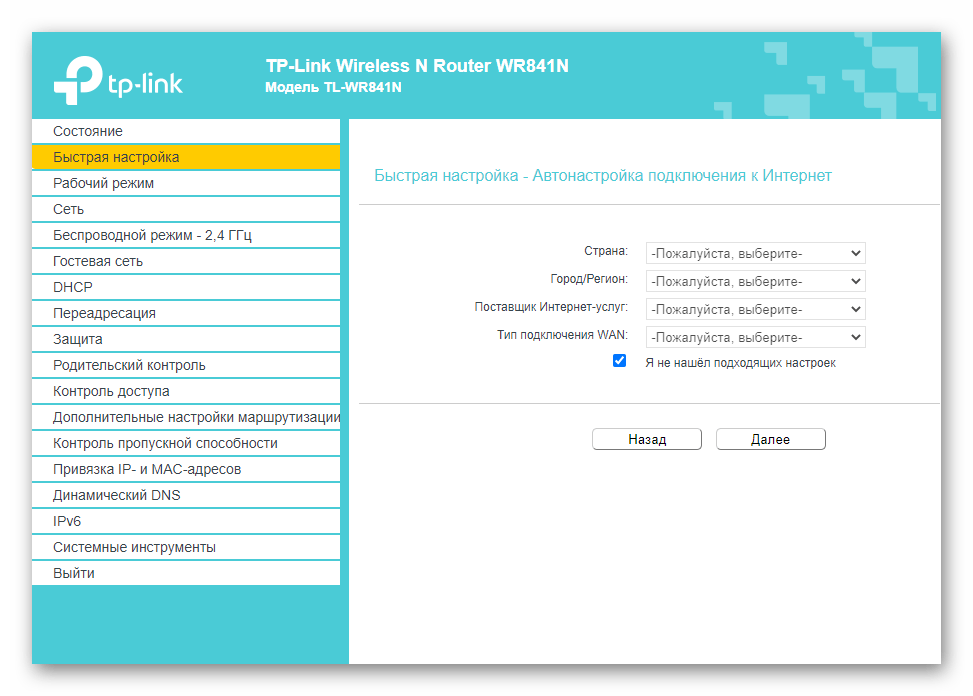
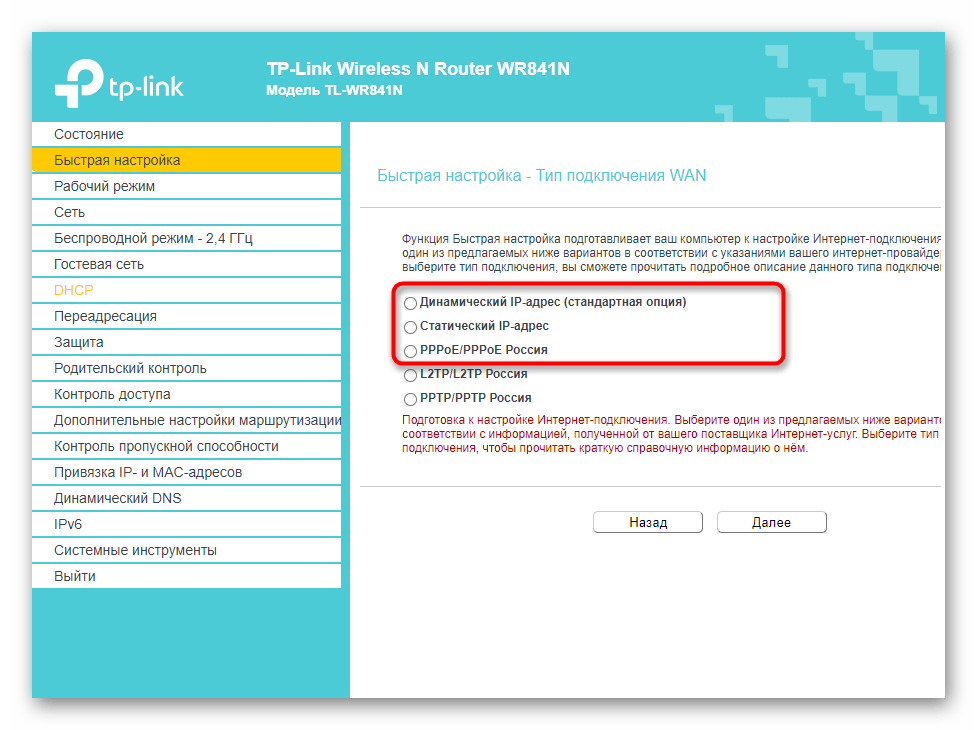
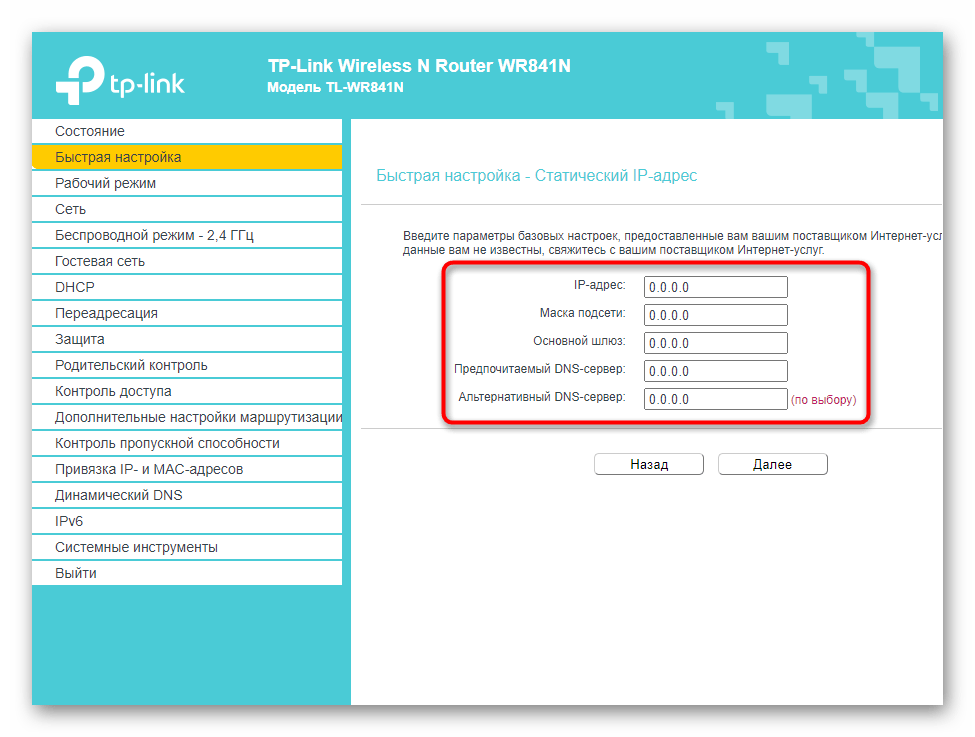
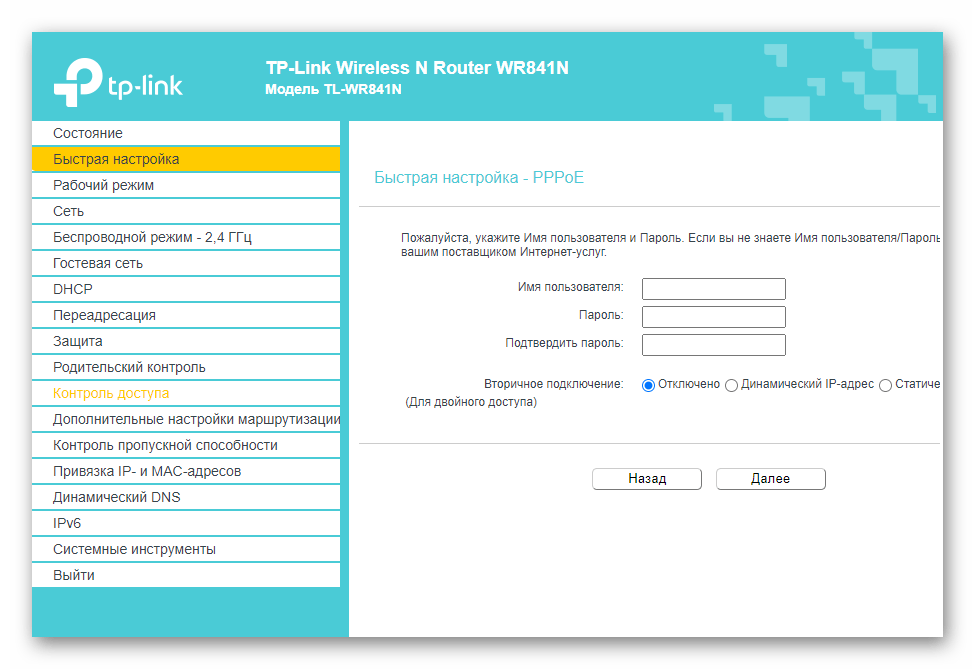
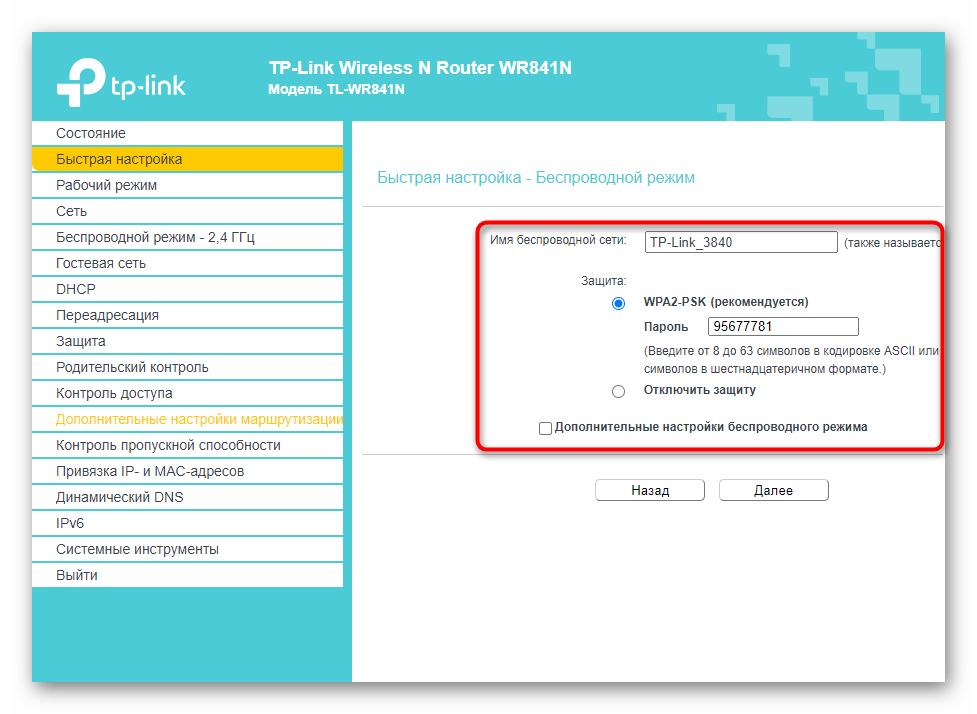
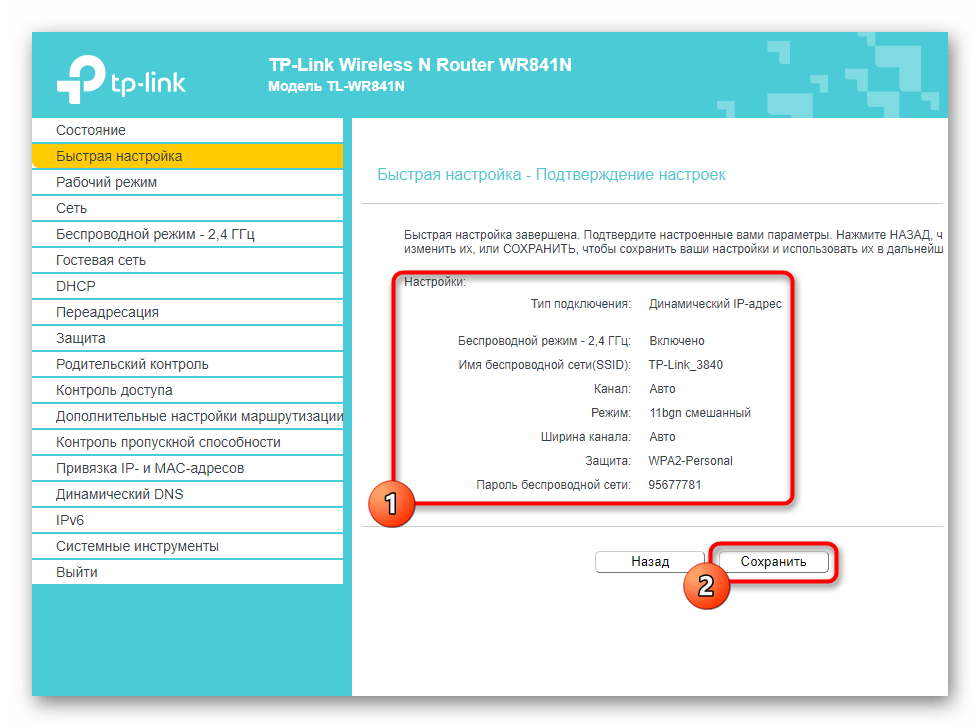
Допълнителна информация за пълната конфигурация на мрежовото оборудване можете да намерите чрез търсене на нашия сайт, като въведете името на модела на използвания рутер. В такива инструкции ще получите препоръки за настройка на правила за сигурност, контрол на достъпа и други функции, налични в уеб интерфейса.
Действия при изключен Wi-Fi
Тази инструкция ще бъде полезна на потребителите, които са се сблъскали със ситуация, при която след свързване на рутера безжичната мрежа просто не функционира, а на стикера липсва информация за вход. В такъв случай първо трябва да свържете маршрутизатора към удобен компютър или лаптоп с помощта на LAN кабел.
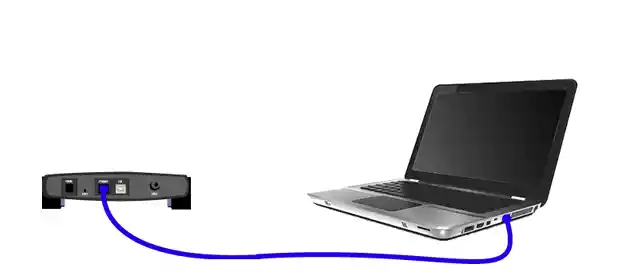
Основавайки се на горната инструкция, влезте в уеб интерфейса и активирайте безжичния режим ръчно, което става по следния начин:
- Отворете раздел "Безжичен режим" или "Wi-Fi".
- В менюто с основни настройки преместете маркера на стойността "Включен".
- Задайте името на вашата безжична мрежа и приложете промените.
- След това преминете към категорията "Защита на безжичната мрежа".
- Можете да оставите мрежата отворена, но е най-добре да изберете препоръчания тип защита и да зададете надеждна парола. След това отново не забравяйте да запазите настройките.
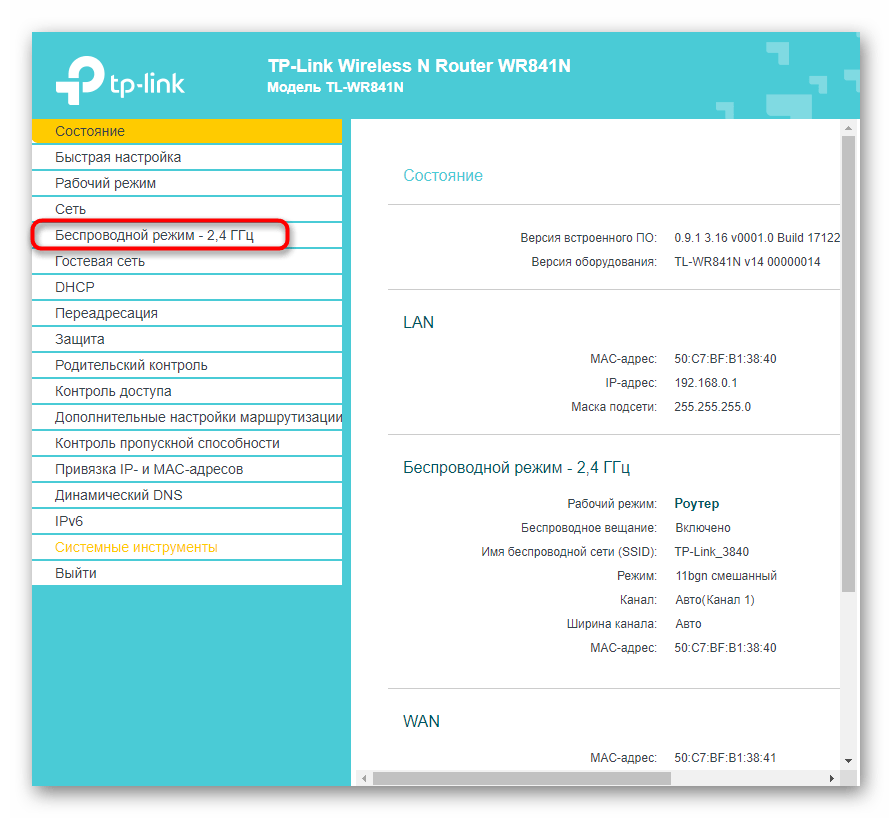
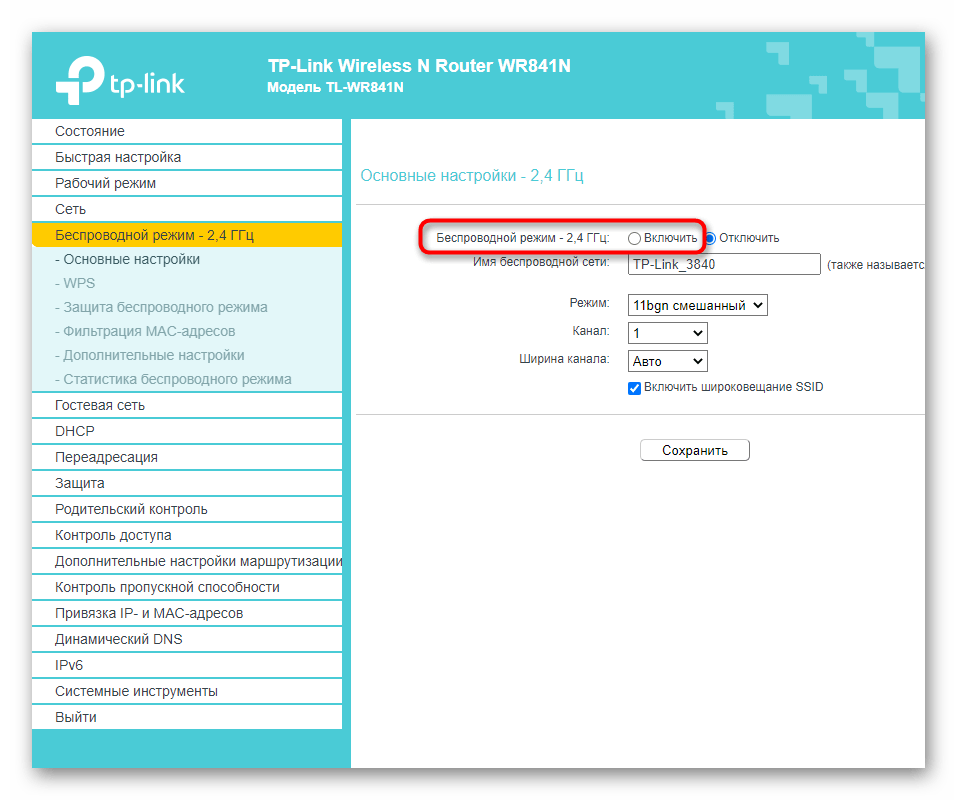
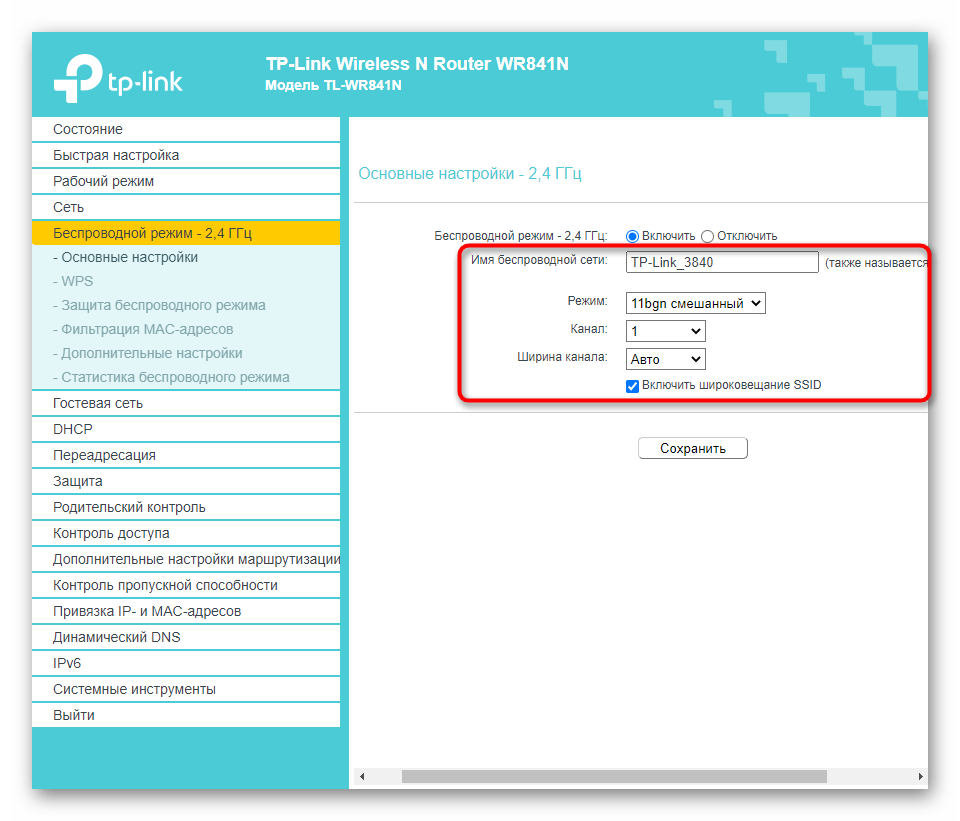
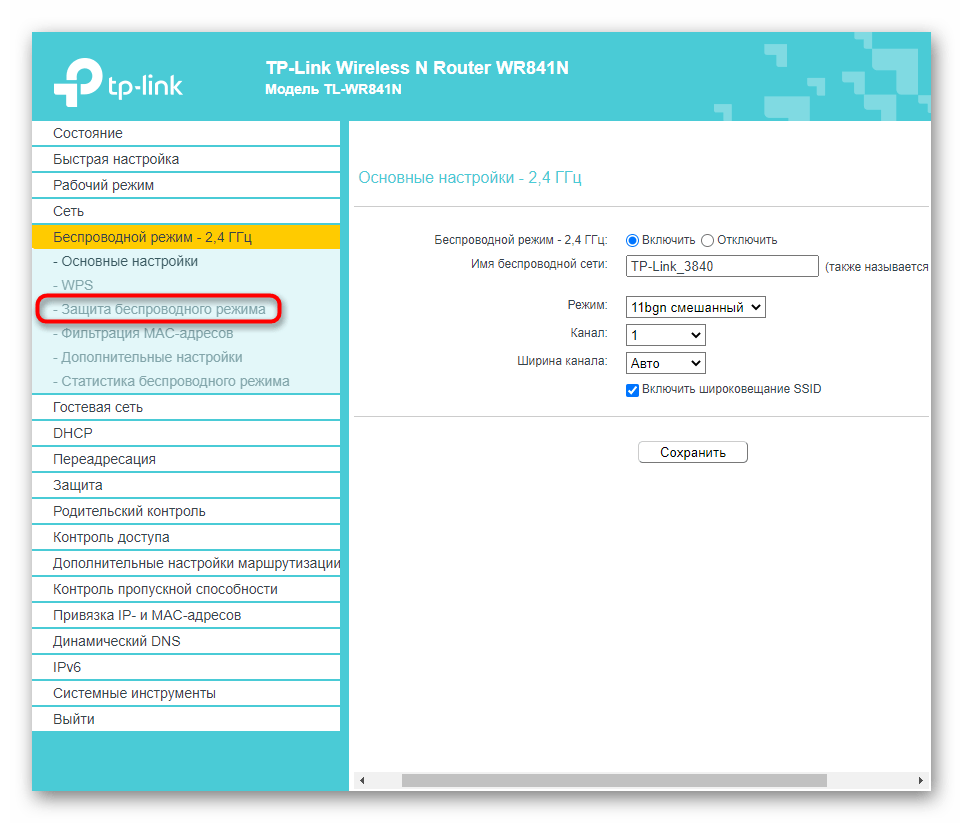
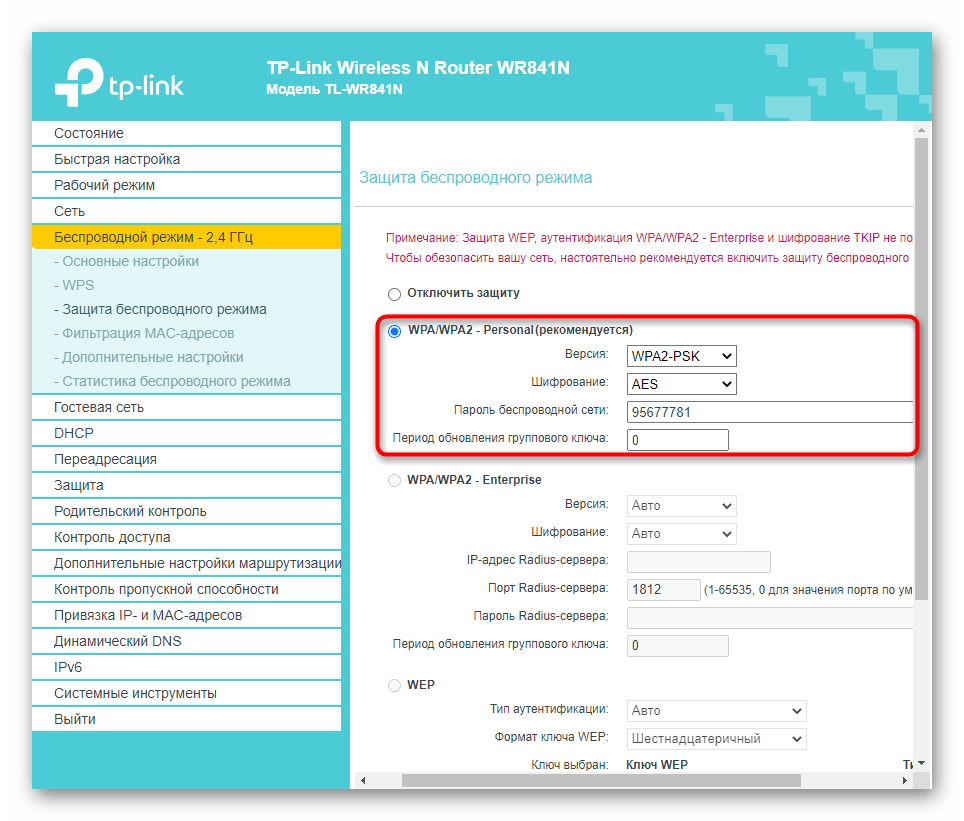
След като достъпът до безжичната точка за достъп бъде възстановен, можете да изключите LAN кабела и да се свържете с нея за последваща настройка на маршрутизатора. Върнете се към предишните стъпки и ги следвайте, за да се справите с поставената задача.